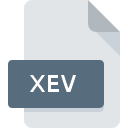
Filendelsen XEV
EManager Auto-Update Format
-
Category
-
Popularitet3.5 (4 votes)
Hvad er XEV fil?
XEV filnavnsefiks bruges mest til EManager Auto-Update Format filer. XEV filer understøttes af softwareprogrammer, der er tilgængelige for enheder, der kører Windows. XEV filformat sammen med 1305 andre filformater hører til kategorien Indstillingsfiler. Den mest populære software, der understøtter XEV filer, er eManager. Software med navnet eManager blev oprettet af X-Genics Limited. For at finde mere detaljerede oplysninger om softwaren og XEV-filer, skal du tjekke udviklerens officielle websted.
Programmer, der understøtter XEV filtypenavn
Følgende liste indeholder XEV-kompatible programmer. Filer med suffix XEV kan kopieres til en hvilken som helst mobil enhed eller systemplatform, men det er muligvis ikke muligt at åbne dem ordentligt på målsystemet.
Hvordan åbner jeg filen XEV?
Problemer med adgang til XEV kan skyldes forskellige årsager. Heldigvis kan de mest almindelige problemer med XEV filer løses uden dybdegående it-viden, og vigtigst af alt i løbet af få minutter. Nedenstående liste guider dig gennem processen med at løse det opståede problem.
Trin 1. Få eManager
 Den vigtigste og hyppigste årsag, der forhindrer brugere fra at åbne XEV filer, er, at intet program, der kan håndtere XEV filer, er installeret på brugers system. Løsningen på dette problem er meget enkel. Download eManager og installer det på din enhed. Øverst på siden findes en liste, der indeholder alle programmer, der er grupperet baseret på understøttede operativsystemer. En af de mest risikofri metoder til download af software er ved hjælp af links fra officielle distributører. Besøg eManager website og download installationsprogrammet.
Den vigtigste og hyppigste årsag, der forhindrer brugere fra at åbne XEV filer, er, at intet program, der kan håndtere XEV filer, er installeret på brugers system. Løsningen på dette problem er meget enkel. Download eManager og installer det på din enhed. Øverst på siden findes en liste, der indeholder alle programmer, der er grupperet baseret på understøttede operativsystemer. En af de mest risikofri metoder til download af software er ved hjælp af links fra officielle distributører. Besøg eManager website og download installationsprogrammet.
Trin 2. Bekræft, at du har den seneste version af eManager
 Hvis du allerede har eManager installeret på dine systemer, og XEV-filer stadig ikke åbnes korrekt, skal du kontrollere, om du har den nyeste version af softwaren. Softwareudviklere implementerer muligvis support til mere moderne filformater i opdaterede versioner af deres produkter. Årsagen til at eManager ikke kan håndtere filer med XEV kan være at softwaren er forældet. Den seneste version af eManager skal understøtte alle filformater, der er kompatible med ældre versioner af softwaren.
Hvis du allerede har eManager installeret på dine systemer, og XEV-filer stadig ikke åbnes korrekt, skal du kontrollere, om du har den nyeste version af softwaren. Softwareudviklere implementerer muligvis support til mere moderne filformater i opdaterede versioner af deres produkter. Årsagen til at eManager ikke kan håndtere filer med XEV kan være at softwaren er forældet. Den seneste version af eManager skal understøtte alle filformater, der er kompatible med ældre versioner af softwaren.
Trin 3. Tildel eManager til XEV filer
Hvis du har den nyeste version af eManager installeret, og problemet fortsætter, skal du vælge det som standardprogrammet, der skal bruges til at styre XEV på din enhed. Metoden er ganske enkel og varierer lidt på tværs af operativsystemer.

Valg af førstevalgsprogram i Windows
- Højreklik på filen XEV og vælg mulighed
- Vælg derefter indstillingen , og brug derefter til at åbne listen over tilgængelige programmer
- For at afslutte processen skal du vælge post og bruge filudforskeren til at vælge installationen eManager. Bekræft ved at markere Brug altid denne app til at åbne boksen XEV filer og klikke på knappen.

Valg af førstevalgsprogram i Mac OS
- Højreklik på filen XEV og vælg
- Find muligheden - klik på titlen, hvis den er skjult
- Vælg det relevante program på listen og bekræft ved at klikke på
- Der vises et meddelelsesvindue, der informerer om, at denne ændring vil blive anvendt på alle filer med XEV-udvidelse. Ved at klikke på bekræfter du dit valg.
Trin 4. Sørg for, at XEV-filen er komplet og fri for fejl
Hvis du fulgte instruktionerne fra de foregående trin, men problemet er stadig ikke løst, skal du verificere den pågældende XEV-fil. Problemer med åbning af filen kan opstå af forskellige årsager.

1. Kontroller filen XEV for vira eller malware
Hvis filen er inficeret, hindrer malware, der findes i filen XEV, forsøg på at åbne den. Skan straks filen ved hjælp af et antivirusværktøj, eller scan hele systemet for at sikre, at hele systemet er sikkert. Hvis filen XEV faktisk er inficeret, skal du følge instruktionerne herunder.
2. Kontroller, at XEV-filens struktur er intakt
Hvis XEV-filen blev sendt til dig af en anden, skal du bede denne person om at sende filen til dig igen. Det er muligt, at filen ikke er korrekt kopieret til en datalagring og er ufuldstændig og derfor ikke kan åbnes. Når du downloader filen med filtypenavnet XEV fra internettet, kan der opstå en fejl, der resulterer i ufuldstændig fil. Prøv at downloade filen igen.
3. Kontroller, om din konto har administratorrettigheder
Der er en mulighed for, at den pågældende fil kun kan få adgang til af brugere med tilstrækkelige systemrettigheder. Log ind med en administrativ konto, og se Hvis dette løser problemet.
4. Kontroller, om dit system kan håndtere eManager
Hvis systemet er under høje belastninger, kan det muligvis ikke håndtere det program, du bruger til at åbne filer med XEV udvidelse. I dette tilfælde skal du lukke de andre applikationer.
5. Kontroller, at dit operativsystem og drivere er opdaterede
Opdateret system og drivere gør ikke kun din computer mere sikker, men kan også løse problemer med EManager Auto-Update Format -fil. Forældede drivere eller software kan have forårsaget manglende evne til at bruge en perifer enhed, der er nødvendig til at håndtere XEV filer.
Vil du hjælpe?
Hvis du har yderligere oplysninger om filendelsen XEV, vil vi være taknemmelige, hvis du deler dem med brugerne af vores service. Brug formularen placeres her og sende os dine oplysninger, der bekymrer filen XEV.

 Windows
Windows 
